Kiến thức Marketing Online, Photoshop
Một số hiệu chỉnh trong nhóm Adjusment layer (p1)
PA Marketing xin giới thiệu với các bạn chức năng của lệnh hiệu chỉnh Solid Color, Gradient, Pattern, Brightness/Contrast, Exposure trong nhóm adjusment layer của phần mềm photoshop.
Solid Color
Tạo một lớp thuần màu phủ lên trên hình ảnh. Chọn một màu đơn sắc muốn tô trong bảng Color Picker của Adjustment layer.
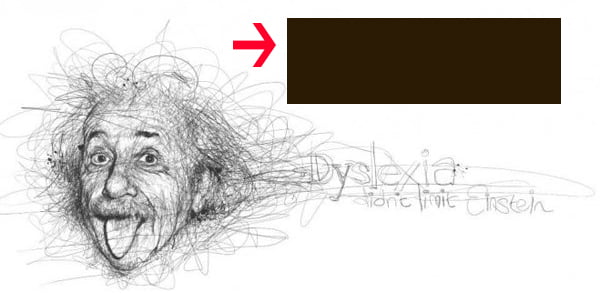
Gradient
– Tạo một lớp tô màu chuyển sắc phủ lên trên hình ảnh.
– Chọn màu Gradient Fill… của adjustment layer.
Ngoài ra, có thể kéo rê chuột ở phần hình ảnh để thay đổi vị trí của Gradient trên hình.
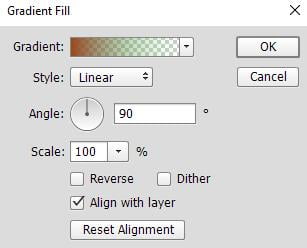
Pattern
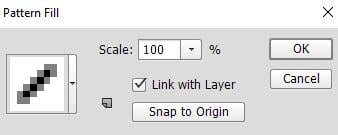
– Tạo một lớp chất liệu phủ lên trên hình ảnh.
– Chọn mẫu pattern fill của adjustment layer.
Có thể kéo rê chuột ở phần hình ảnh để thay đổi vị trí của pattern trên hình ảnh.
Lưu ý: Cách tạo pattern
– Mở file hình ảnh muốn dùng làm pattern
– Vào menu Edit > Define Pattern…
– Đặt tên tùy ý và lưu lại. Khi cần sử dụng, pattern mới tạo sẽ ở cuối bảng pattern để ta lựa chọn.
Brightness/Contrast
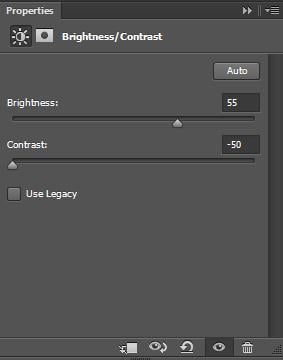
Brightness/Contrast Adjustment cho phép bạn điều chỉnh sáng tối của hình để cân chỉnh độ tương phản.
– Brightness: Kéo sang phải để tăng ánh sáng và mở rộng phần highlights (vùng sáng). Kéo sang trái để giảm ánh sáng và mở rộng phần Shadows (vùng tối).
– Contrast: mở rộng hoặc thu nhỏ phạm vi tổng thể ánh sáng trên hình ảnh để tăng hoặc giảm tương phản cho hình.
– Tùy chọn Use legacy: Khi chức năng này được bật, nó chỉ cần chỉnh vùng có điểm ảnh cao hơn hoặc thấp hơn ở vùng highlights và shadows. Điều này dễ gây nên tình trạng sáng quá hoặc tối quá gây mất nét, còn gọi là cháy hình. Do đó, tùy chọn này không được khuyến khích sử dụng cho hình chụp.
Exposure

Điều chỉnh độ phơi sáng để tăng giảm ánh sáng của hình.
– Exposure: cân chỉnh vùng sáng của hình ảnh, ảnh hưởng rất ít đến vùng tối
– Offset: cân chỉnh vùng tối và trung tính của hình ảnh. Ảnh về 0, biến những giá trị âm thành giá trị dương.
– Eyedroppers: Điều chỉnh Iuminance (độ chói) của hình ảnh.
+ Set Black Point: đưa giá trị Offset của điểm ảnh bạn click về 0.
+ Set White Point: đưa giá trị Exposure của điểm ảnh bạn click về 0.
+ Set Midtone Point: đưa giá trị Exposure của điểm ảnh bạn click về màu xám.
Trên đây là một số hiệu chỉnh trong nhóm adjusment layer của phần mềm photoshop. Hi vọng bài viết hữu ích với bạn!
>>>Có thể bạn quan tâm: Cách tạo chữ uốn lượn độc đáo, hấp dẫn trong Photoshop






Bài viết liên quan
Ứng dụng AI trong quản lý và phân tích dữ liệu
Áp dụng AI trong quản lý và phân tích dữ liệu giúp doanh nghiệp đưa [...]
Th2
Chiến lược bán hàng trên sàn thương mại điện tử (2025)
Bán hàng trên các sàn TMĐT là một lĩnh vực đầy tiềm năng, nhưng cũng [...]
4 kỹ năng lắng nghe thông minh
Khi được lắng nghe một cách chân thành, nhân viên sẽ cảm thấy được trân [...]
Th1
Những chiến lược digital marketing phổ biến dành cho doanh nghiệp (2025)
Những chiến lược digital marketing phổ biến dành cho doanh nghiệp mới nhất năm 2025 [...]
Th12
7 chiến lược marketing ngành dịch vụ xổ số trực tuyến (Vietlott) hiệu quả để thành công
Các chiến lược marketing cho ngành dịch vụ xổ số trực tuyến (Vietlott) [...]
Th4
1. Giới thiệu về giảng viên Nguyễn Phan Anh: https://pamarketing.vn/giang-vien/phan-anh/ 2. Nội dung khóa học [...]
Th4
CHIẾN LƯỢC QUẢNG CÁO TIKTOK 2024
TikTok không chỉ là một nền tảng giúp bạn tiếp cận đối tượng khán giả [...]
Th3
CÁCH ĐỂ VIDEO TIKTOK LÊN XU HƯỚNG
Nếu bạn muốn Luồng TikTok của mình có tính lan truyền nhất có thể, hãy [...]
Th3
CÁCH CHẠY QUẢNG CÁO BÁN HÀNG TRÊN TIKTOK 2024
Các thương hiệu hiện đang sử dụng TikTok làm một phần quan trọng trong chiến [...]
Th3
CÁCH KHÔI PHỤC TÀI KHOẢN TIKTOK BỊ CẤM TẠM THỜI
Có 5 cách để liên hệ với TikTok và cách duy nhất để dỡ bỏ [...]
Th3
12 XU HƯỚNG QUẢNG CÁO VIDEO NĂM 2023
Video đã trở thành trung tâm của sự tương tác và hoạt động thương mại [...]
Th10
XU HƯỚNG BÁN HÀNG TRÊN TIKTOK
Phương tiện truyền thông xã hội đã thay đổi căn bản cách chúng ta tiếp [...]
Th10
CÁCH LÀM VIDEO TIKTOK LÊN XU HƯỚNG
Sự phát triển nhanh chóng của TikTok đã ảnh hưởng đến gần như mọi nền [...]
Th10
CÁCH MARKETING TRÊN TIKTOK
TikTok đã và đang trở thành hiện tượng trong lĩnh vực tiếp thị, là một [...]
Th10
CÁCH TỐI ƯU QUẢNG CÁO TIKTOK
Tối ưu quảng cáo là quá trình điều chỉnh và cải thiện chiến lược quảng [...]
Th10